Notepad++ ei saa suuri faile avada

Notepad++ ei saa avada faile, mis on suuremad kui 2 GB. Tööriist kuvab lihtsalt veateate, mis ütleb, et fail on liiga suur.
Kui kasutate märkmete üleskirjutamiseks või lähtekoodi redigeerimiseks sageli Notepad ++, peaksite selle määrama teatud failitüüpide avamiseks vaikeprogrammiks. Sel viisil saate failid kiiresti avada ilma dokumentidel paremklõpsamata, et valida suvand Ava Notepad++.
Noh, mõnikord see valik ei tööta ja teie arvuti ei pruugi Notepad++ teatud failitüüpidega seostada. Või Notepad++ ei kuvata teie kontekstimenüüs.
Tippige Windowsi otsinguribale regedit ja käivitage registriredaktori rakendus
Liikuge sellele võtmele: HKEY_CLASSES_ROOT\Applications\notepad++.exe\shell\open\command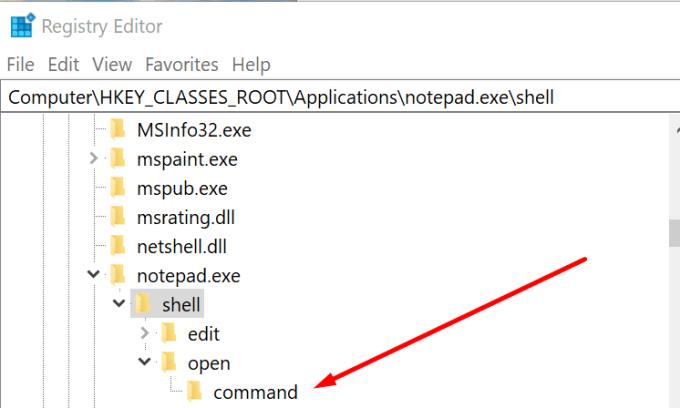
Otsige üles järgmine käsuklahv:
C:\Program Files (x86)\Notepad++\notepad++.exe % 1
Paremklõpsake klahvi, valige Muuda ja muutke see
C:\Program Files\Notepad++\notepad++.exe % 1
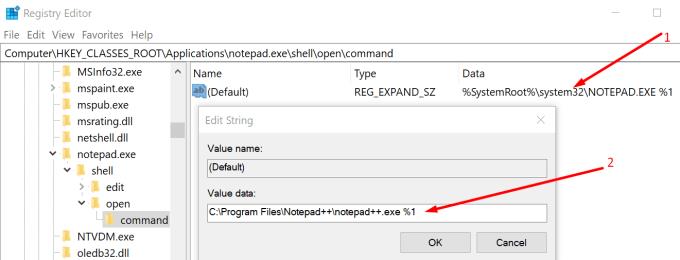
Kontrollige uuesti kontekstimenüüd, et näha, kas saate nüüd valida Notepad++, kui valite valiku Ava rakendusega.
Veenduge, et sidusite Notepad++ failitüüpidega, mida soovite tööriistaga avada.
Paremklõpsake oma Notepad++ töölaua otseteel → Käivita administraatorina
Avage Seaded → Eelistused → Failiühendus
Valige iga failitüüp ja klõpsake nuppu ->, et lisada vastavad failitüübid jaotisesse Registreeritud laiendused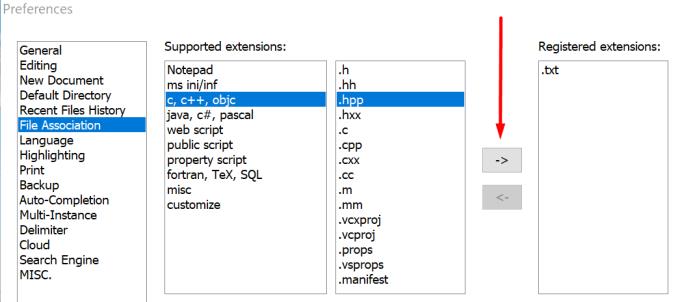
Sulgege Notepad++, paremklõpsake tekstidokumendil ja kontrollige, kas näete kontekstimenüüd, mis võimaldab teil seda Notepad++-s avada.
Juhul, kui te ei saa failide avamiseks kasutada Notepad++, on mugav lahendus ka ajutiselt üle minna alternatiivsele tekstiredaktorile.
Mõned kõige populaarsemad ja usaldusväärsemad tekstiredaktorid on järgmised: EditPad Lite, Notepad2, PSPad või DocPad.
Kuigi need toimetajad ei paku täpselt samu funktsioone, mida Notepad++ pakub, saate neid siiski kasutada töö tegemiseks, kuni Notepad++ taas õigele teele jõuab.
Vahepeal on siin mõned täiendavad Notepad++ juhendid, mis võivad teile meeldida:
Notepad++ ei saa avada faile, mis on suuremad kui 2 GB. Tööriist kuvab lihtsalt veateate, mis ütleb, et fail on liiga suur.
Kui teie arvuti ei suuda Notepad++ teatud failitüüpidega seostada või Notepad++ ei kuvata kontekstimenüüs, kasutage selle parandamiseks seda juhendit.
Mida teha, kui Notepad++ ei suuda teie muudatusi või faile salvestada? See juhend pakub teile neli käepärast lahendust.
Paljud kasutajad märkasid, et mõnikord ei kuvata rakenduses NotePad++ otsingutulemusi. Kontrollige esmalt läbipaistvuse seadeid.
Selle lihtsa ja kiire õpetuse abil saate samm-sammult teada, kuidas rakenduses Notepad++ klõpsatavad lingid välja lülitada.
Vabanege saatest Apple TV+ saates Up Next ilmumisest, et hoida oma lemmiksaateid teiste eest saladuses. Siin on sammud.
Avastage, kui lihtne on oma arvutis ja Android-seadmes Disney+ konto profiilipilti muuta.
Kas otsite Microsoft Teamsi alternatiive lihtsaks suhtluseks? Leidke 2023. aastal enda jaoks parimad alternatiivid Microsoft Teamsile.
See postitus näitab, kuidas videoid kärpida Microsoft Windows 11 sisseehitatud tööriistade abil.
Kui kuulete palju moesõna Clipchamp ja küsite, mis on Clipchamp, lõpeb teie otsing siin. See on parim juhend Clipchampi valdamiseks.
Tasuta helisalvestiga saate luua salvestisi ilma oma Windows 11 arvutisse kolmanda osapoole tarkvara installimata.
Kui soovite luua vapustavaid ja kaasahaaravaid videoid mis tahes eesmärgil, kasutage parimat tasuta videotöötlustarkvara Windows 11 jaoks.
Vaadake näpunäiteid, mida saate kasutada oma ülesannete korraldamiseks Microsoft To-Do abil. Siin on lihtsad näpunäited, isegi kui olete algaja.
Lahendage selle dokumendi avamisel ilmnes viga. Ligipääs keelatud. tõrketeade, kui proovite avada PDF-faili meilikliendist.










